SoundCloudは音楽愛好家のための素晴らしいサービスです。ビルボードのトップ10の曲を見つけることはできませんが、独立して制作された音楽の宝庫です。意欲的なアーティストの音楽とは別に、SoundCloudは、すばらしい曲のカバーとお気に入りのトラックへのインストゥルメンタルアダプテーションも提供します。あなたがSoundCloud中毒で、ウェブサイトに頻繁にアクセスしていることに気づいたら、 SoundCloudNav あなたのためです! これは、ブラウザでSoundCloudを制御するためのユニバーサルキーボードショートカットを追加するChrome拡張機能です。次または前の曲に移動し、トラックを再生/一時停止してお気に入りに追加できます。拡張機能は、SoundCloudタブがアクティブな場合だけでなく、非アクティブな場合にも機能します。

インストールしたら、SoundCloudをリロードして拡張機能。最初にSoundCloudをリロードした後も拡張機能が応答しない場合は、SoundCloudを新しいウィンドウ/タブで開きます。 [SoundCloud]タブがアクティブでない場合、拡張機能の応答が著しく低下する可能性があることに注意してください。
コントロールについては、次の4つのキーボードショートカットを操作できます。
- Alt + Kは次の曲に移動し、
- Alt + Jで前の曲に移動し、
- Alt + Pは現在の曲を再生または一時停止し、
- Alt + Mは現在の曲をお気に入りに追加します(ログインする必要があります)。
上記のように、拡張機能のSoundCloudタブがアクティブでないと、応答性が低下します。時々それはアクションを一度登録しますが、その後のアクションは拡張からの応答を獲得しません。たとえば、Alt + Kを使用すると、次の曲に切り替わりますが、Alt + Kをもう一度押すか、Alt + Jのような別のショートカットを使用しても失敗します。ボリュームコントロールがどこにあるのか疑問に思う場合、SoundCloudプレーヤーには独自のボリュームコントロールがないため、この拡張機能ではボリュームコントロールを提供できません。ただし、キーボードのメディアキーを使用して音量を制御することはできます。
SoundCloudNavはシンプルで最小限の拡張です。ほとんどの場合機能し、邪魔になりません。 SoundCloudにショートカットを追加するための拡張機能はそれほど多くないため、SoundCloudNavはかなりユニークです。それはそれがすることはかなりうまくいきますが、確かにいくつかのより多くの機能で行うことができます。多くのタブを開いていると、SoundCloudが開いているタブにすばやく切り替えるためのショートカットを用意しておくとよいでしょう。また、拡張機能は現在のウィンドウで開いているタブとのみ通信できるため、別のウィンドウで開いているSoundCloudをサポートすることをお勧めします。最後に、拡張機能にはあらゆる種類のボタンやGUI要素がありません。開発者は、この機能を追加してログインまたは検索機能を組み込み、サポートされているショートカットとその説明を一目で確認することを検討します。
ChromeにSoundCloudNavをインストールする

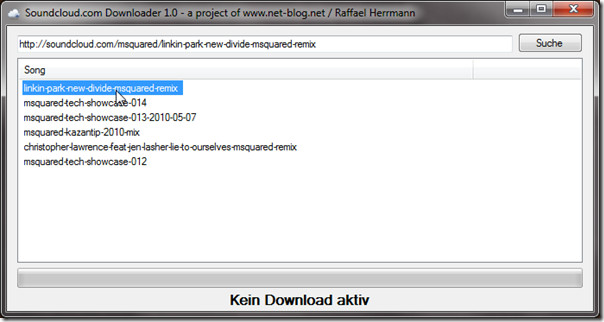

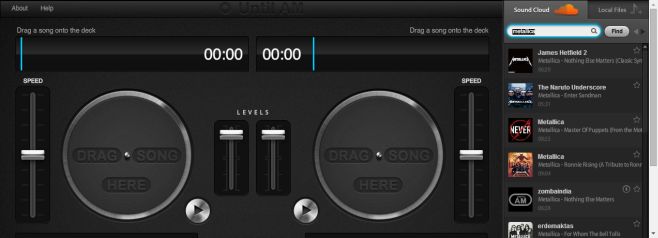









コメント